Microsoft는 많은 프로그램을 만들었습니다. 예를 들어 Microsoft Office에는 인기 있는 프로그램인 Word, Excel, Outlook, PowerPoint 및 Publisher가 포함되어 있으며 많은 사람들이 일상 생활에서 작업을 완료하는 데 사용합니다. 이러한 Office 프로그램을 빠른 실행 도구 모음에 추가하십시오. ? 예, 빠른 실행 도구 모음에 Office 프로그램을 추가할 수 있습니다.

내 뉴스 피드 msn
이러한 프로그램이 추가되면 작업 표시줄로 이동하거나 검색 표시줄을 사용하여 액세스하지 않고도 열려 있는 프로그램 빠른 실행 도구 모음에서 이러한 프로그램에 액세스할 수 있습니다.
빠른 실행 도구 모음에 Microsoft Office 프로그램을 추가하는 방법
빠른 실행 도구 모음에 Microsoft Office 프로그램을 추가하려면 다음 단계를 따르십시오.
- 마이크로소프트 워드를 실행합니다.
- 파일 탭을 클릭합니다.
- 옵션을 클릭합니다.
- Word 옵션 대화 상자가 열립니다. 그런 다음 빠른 실행 도구 모음을 클릭합니다.
- 목록에서 명령 선택 드롭다운 화살표를 클릭하고 리본에 없는 명령을 선택합니다.
- 원하는 목록에서 Microsoft Office 프로그램을 검색하고 추가 버튼을 클릭한 다음 확인을 클릭합니다.
- Office 프로그램이 빠른 실행 도구 모음에 나타납니다.
시작하다 마이크로 소프트 워드 .
클릭 파일 탭.
백스테이지 보기에서 옵션 왼쪽에.
ㅏ 단어 옵션 대화 상자가 열립니다.
왼쪽 클릭 빠른 액세스 도구 모음 .
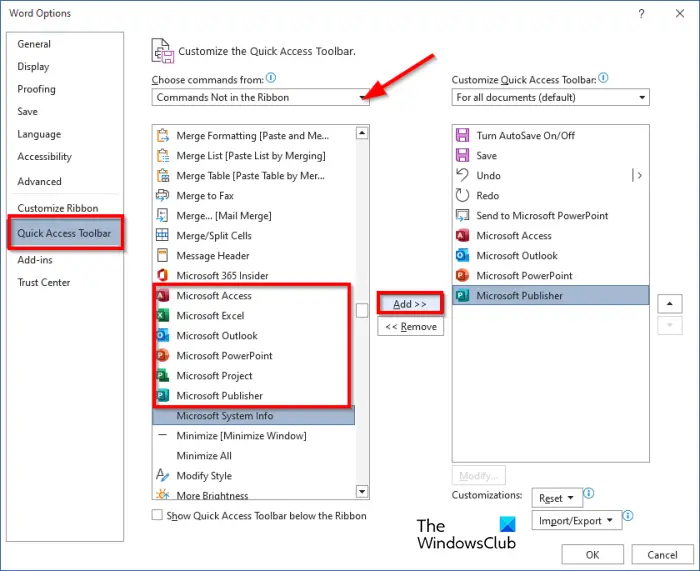
클릭 다음에서 명령 선택 목록 드롭다운 화살표를 선택하고 리본에 없는 명령 .
목록에서 Microsoft Office 프로그램을 검색합니다.
사용 가능한 프로그램은 Microsoft Excel, PowerPoint, Access, Word 및 Publisher입니다.
목록에서 프로그램 중 하나를 선택하고 추가하다 단추. 이 자습서에서는 위 사진에 표시된 모든 Office 프로그램을 선택했습니다.
그런 다음 클릭 좋아요 .
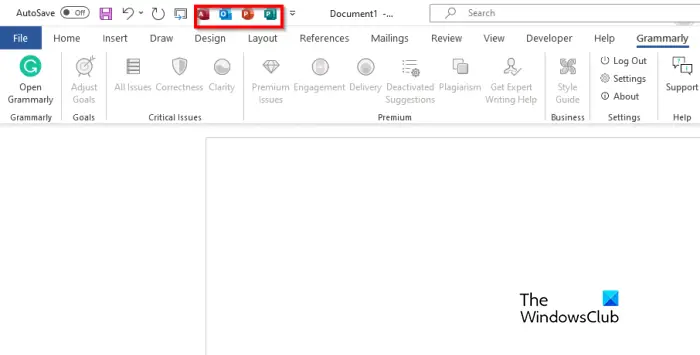
Windows 10 키보드 레이아웃이 계속 변경됨
빠른 실행 도구 모음에 Office 프로그램이 표시됩니다.
Office 프로그램 중 하나를 클릭하면 열립니다.
Office 응용 프로그램에 Office 프로그램을 배치하면 시간이 절약됩니다. 작업 표시줄이나 바탕 화면에서 응용 프로그램을 열지 않고도 Office 프로그램에서 응용 프로그램을 열 수 있습니다.
빠른 실행 도구 모음에 Microsoft Office 프로그램을 추가하는 방법을 이해하셨기를 바랍니다.
빠른 액세스 도구 모음 Microsoft Office란 무엇입니까?
빠른 실행 도구 모음은 사용자가 자주 사용하는 명령을 표시하는 바로 가기 모음입니다. 기본적으로 빠른 실행 도구 모음은 리본 아래에 숨겨져 있지만 리본 위에 표시하도록 선택할 수 있습니다. 사용자가 신속 접근 도구막대에 특정 명령을 포함시키려는 경우 명령을 여기에 추가해야 합니다. 빠른 실행 도구 모음에서 원하는 경우 명령 순서를 전환할 수 있습니다.
읽다 : Word의 빠른 실행 도구 모음에 맞춤법 및 문법 도구를 표시하는 방법
빠른 액세스 도구 모음에는 항상 어떤 도구가 있습니까?
빠른 실행 도구 모음에는 저장, 실행 취소 및 다시 실행이라는 세 가지 기본 명령이 있습니다. 원하는 경우 명령을 마우스 오른쪽 버튼으로 클릭하고 빠른 실행 도구 모음에서 제거를 선택하여 기본 명령을 제거할 수 있습니다.
읽다 : Microsoft Word의 최고의 글꼴 .









![[Fix] 입력 시 커서가 계속 왼쪽으로 이동함](https://prankmike.com/img/mouse/D8/cursor-keeps-moving-to-the-left-when-typing-fix-1.png)





